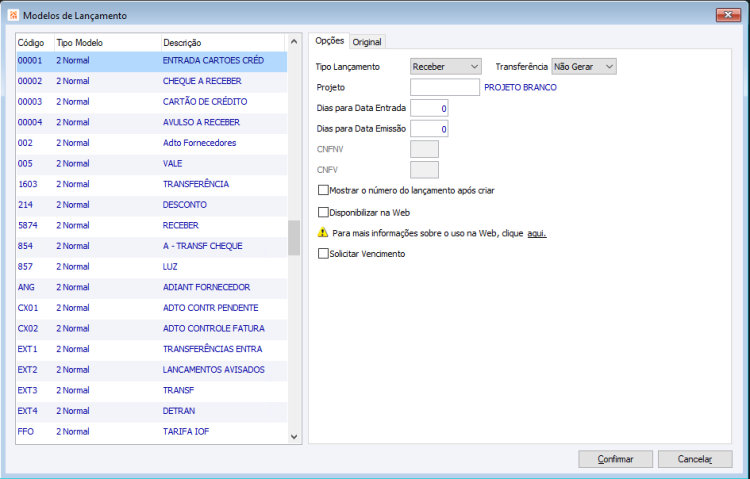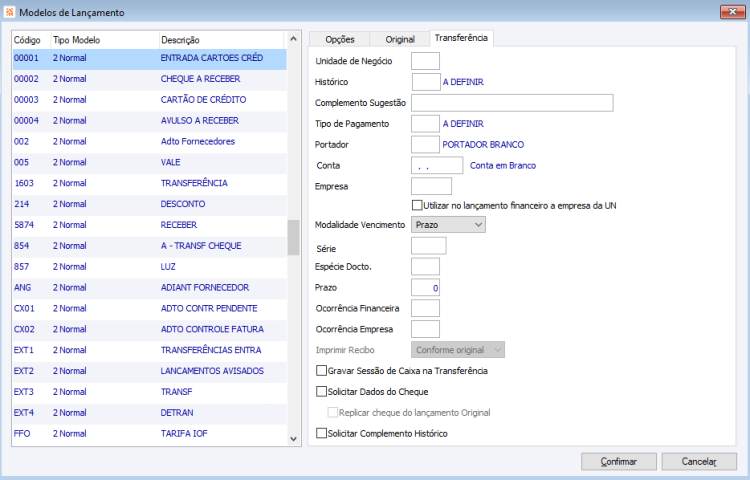GF Parâmetros Modelos de Lançamentos
Finanças > Gestão Financeira > Parâmetros > Modelos de Lançamentos
Índice
Modelos de Lançamentos
O sistema permite criar Lançamentos automaticamente de acordo com as configurações estipuladas pelo usuário para cada Modelo de Lançamento.
No cadastro de Lançamentos existe o Botão “Cria Cfe Modelo”, quando pressionado mostra uma lista de Modelos de lançamentos para que o usuário selecione o Modelo de lançamento a ser criado.
É possível criar um modelo de lançamento “a Pagar”, “d-Pago”, ”a Receber”, “c-Recebido”, “Entrada”, “Saída”, “Transferência”, e movimentos do tipo “Saldo inicial” de caixa e “Saldo final” de caixa. Estes saldos serão utilizados na abertura e encerramento de caixa. Veja exemplo abaixo:
Guia Opções
Tipo Lançamento: Escolha entre os tipos Receber, cRecebido, Pagar, dPago, Entrada e Saída.
Transferência: Indique se deseja gerar uma transferência, gerando um lançamento Receber, cRecebido, Pagar, dPago, Entrada ou Saída. Informe 'Não', para indicar que não será gerada transferência.
Projeto: Indique um projeto.
Dias para Data Entrada: Dias para adicionar/subtrair em relação a Data do Sistema. Somente considerado quando o usuário não controla sessão de caixa. Para subtrair, indicar a operação - (menos) antes do número de dias.
Dias para Data Emissão: Dias para adicionar/subtrair em relação a Data do Sistema. Somente considerado quando o usuário não controla sessão de caixa. Para subtrair, indicar a operação - (menos) antes do número de dias.
CNFNW: Habilitado quando a opção "Imprimir Recibo" for igual a ECF.
CNFV: Habilitado quando a opção "Imprimir Recibo" for igual a ECF.
Mostrar o número do lançamento após criar: Marque para que ao criar um lançamento conforme o modelo, seja apresentado o número do lançamento que foi criado.
Disponibilizar na Web: Utilizado para sinalizar que este modelo estará disponível na Web. A seguir, mais instruções sobre o uso na Web.
Para mais informações sobre o uso na web, clique aqui:
Informações
Os campos a seguir não são considerados ou possuem comportamento fixado e serão tratados conforme abaixo quando utilizados na web (Portal Financeiro):
| CNFNC | Em branco |
| CFFV | Em branco |
| Mostrar o número do lançamento após criar | Desconsiderado |
| Limitar valor ao saldo do caixa | Desmarcado |
Para disponibilizar o modelo de lançamento na web, só será permitido marcar a opção 'Disponibilizar Web' quando os campos abaixo estiverem da seguinte forma:
| Imprimir Recibo | Não imprimir |
| Solicitar dados do cheque | Desmarcado |
| Solicitar sessão de caixa | Desmarcado |
| Tipo Modelo | 2 Normal |
| Tipo Lançamento | Receber, Pagar, Entrada ou Saída |
| Transferência | Não Gerar |
| Utilizar no lançamento financeiro a empresa da UN | Desmarcado |
| Modalidade Vencimento | Prazo |
| Tipo Documento | Geral |
Para mais informações, consulte também:
- Como Fazer - Portal Financeiro - Cadastro do modelo
- OS 716991/11 - Portal Financeiro - Rateio Contábil/Gerencial Web - Criação de Lançamento Conforme Modelo
- OS 716991/9 e 716991/11 – Rateios WEB e Portal financeiro
- OS 716991/15 - Criação de Modelos de Lançamentos WEB - Edição Rateio WEB
Solicitar Vencimento: Visível quando o Tipo Lançamento for Receber ou Pagar.
Guia Original
Histórico: Informe um histórico a ser utilizado. Deve-se informar um modelo cujo Tipo Lançamento seja aquele filtrado na guia Opções da rotina.
Complemento Sugestão: Defina se desejar, um complemento de histórico a ser criado no lançamento. Utilize as legendas para complementar o histórico.
Tipo de Pagamento: Informe um tipo de pagamento.
Portador: Informe um portador.
Conta: Informe uma conta financeira.
Valor:
Percentual Novo Valor: A opção de gerar lançamento com valor composto por um percentual do original somente está disponível para a rotina Manutenção de Lotes.
Empresa:
Utilizar no lançamento financeiro a empresa da UN: Com essa opção marcada, no momento da criação do lançamento de transferência será sugerida a empresa da U.N.
Modalidade Vencimento: Escolha a modalidade entre as opções Prazo, Vista, Apresentação ou Entrada.
Tipo documento: Informe o tipo documento.
Espécie Docto.: Informe a espécie documento.
Prazo: Informe o prazo.
Imprimir Recibo: Escolher entre as opções Não Imprimir, ECF ou Impressora.
Ocorrência Financeira: Informe a ocorrência.
Ocorrência Empresa: Informe a ocorrência.
Fixar Série: Não estando marcada, será utilizada a Série da Configuração FA - EC - 142 - Série padrão do E.C.F..
Solicitar Dados do Cheque: Ao marcar as opções Solicitar Dados do Cheque e Replicar Cheque do lançamento Original, as informações referentes ao cheque, indicadas para criação do Lançamento Original, serão replicadas no botão <Múltiplos> no lançamento de transferência.
Solicitar Complemento Histórico: Marque para Solicitar o complemento do histórico.
Exigir Portador: Marque para exigir Portador.
Solicitar Documento: Marque para solicitar que informe um documento.
Solicitar Sessão de Caixa: Marque para solicitar uma sessão de caixa.
Guia Transferência
Unidade de Negócio: Informe a unidade de negócio.
Histórico: Informe um histórico a ser utilizado. Deve-se informar um modelo cujo Tipo Lançamento seja aquele filtrado na guia Opções da rotina.
Complemento Sugestão: Defina se desejar, um complemento de histórico a ser criado no lançamento. Utilize as legendas para complementar o histórico.
Tipo de Pagamento: Informe um tipo de pagamento.
Portador: Informe um portador.
Conta: Informe uma conta financeira.
Empresa: Informe uma empresa para o lançamento de transferência.
Utilizar no lançamento financeiro a empresa da UN: Com essa opção marcada, no momento da criação do lançamento de transferência será sugerida a empresa da U.N.
Modalidade Vencimento: Escolha a modalidade entre as opções Prazo, Vista, Apresentação ou Entrada.
Série: informe a série.
Espécie Docto.: Informe a espécie de documento.
Prazo: Informe um prazo.
Ocorrência Financeira: Informe a ocorrência.
Ocorrência Empresa: Informe a ocorrência.
Imprimir Recibo: Habilitado quando na guia Original, está marcado para Imprimir Recibo como ECF ou Impressora. As opções deste combo são Conforme original e Não Imprimir.
Gravar Sessão de Caixa na Transferência: Marque para gravar a sessão de caixa no lançamento de transferência.
Solicitar Dados do Cheque: Marque para solicitar os dados do cheque.
Replicar cheque do lançamento Original: Habilitado quando marcado para Solicitar Dados do Cheque.
Solicitar Complemento Histórico: Marque para Solicitar o complemento do histórico.
Modelos de Transferência
Quando houver algum modelo cadastrado indicando para gerar transferência, a rotina irá criar dois Lançamentos ao mesmo tempo.
Quando a opção for de gerar dois lançamentos efetivos, uma Saída e uma Entrada, os lançamentos ficarão vinculados pelo campo ‘Lançamento vinculado’ da guia Complementar do cadastro de Lançamentos. Caso algum dos Lançamentos envolvidos seja excluído, a rotina irá emitir uma mensagem avisando ao usuário que há vínculos com outro Lançamento e os dois serão excluídos.
Lembrando que a ‘Situação’ vai ser respeitada de acordo com o que estiver cadastrado no Histórico do Lançamento.
Manuais Referenciados
- Rotina Criar Lançamentos Conforme Modelos
- Como Fazer - Portal Financeiro - Cadastro do modelo
- OS 716991/9 e 716991/11 – Rateios WEB e Portal financeiro
- OS 716991/15 - Criação de Modelos de Lançamentos WEB - Edição Rateio WEB
- OS 716991/11 - Portal Financeiro - Rateio Contábil/Gerencial Web - Criação de Lançamento Conforme Modelo